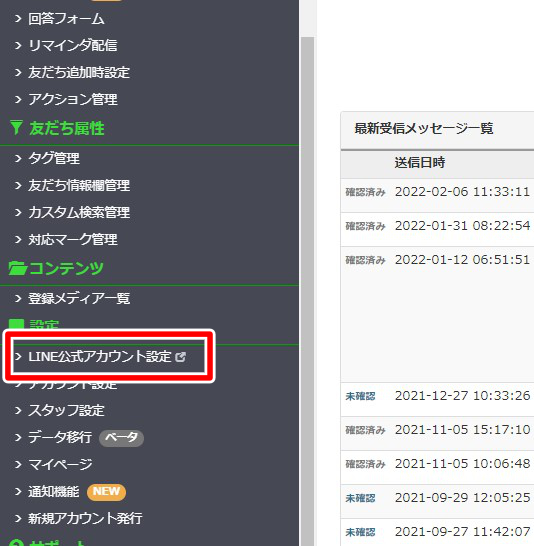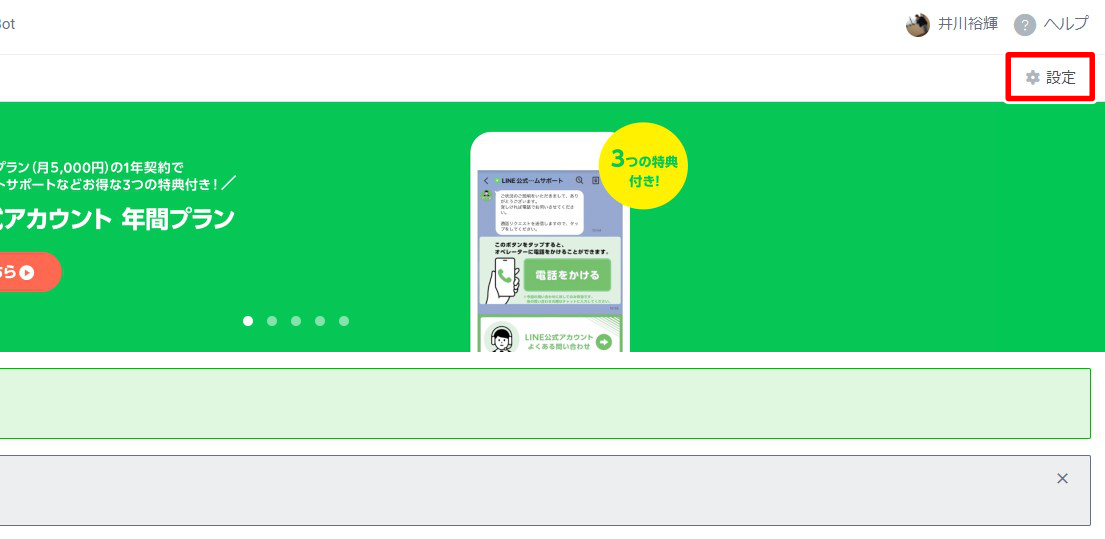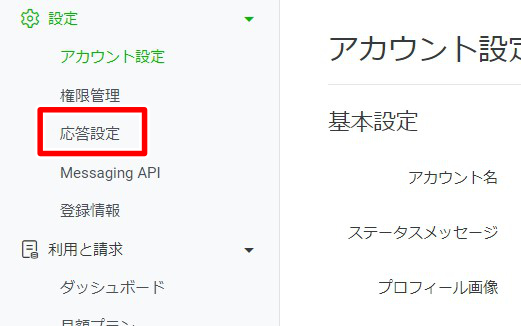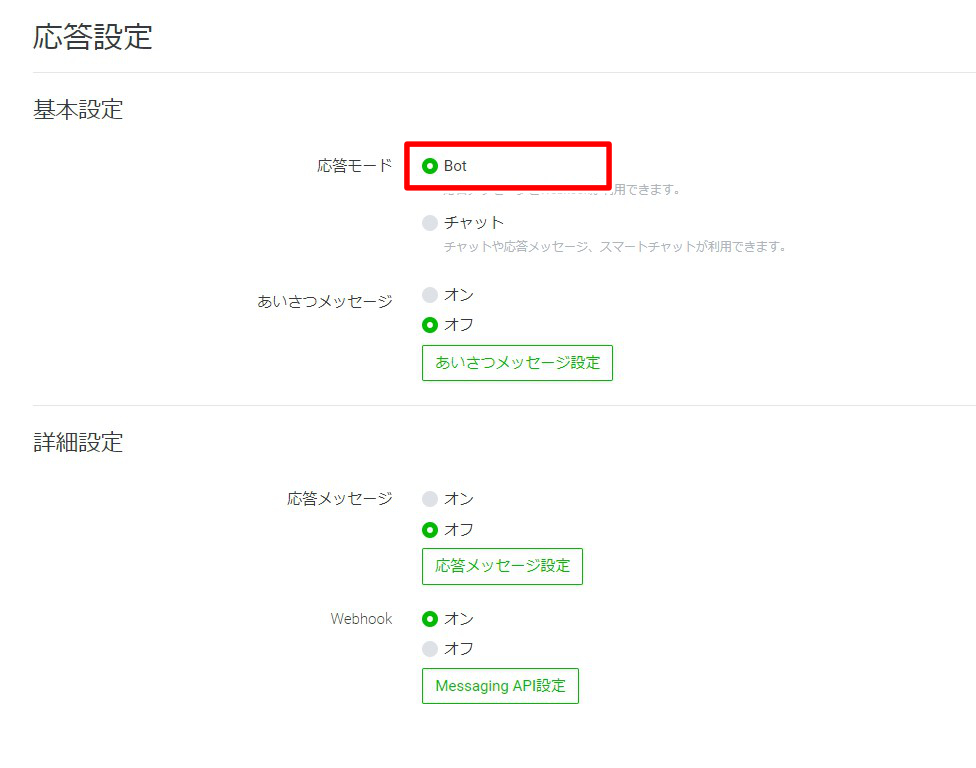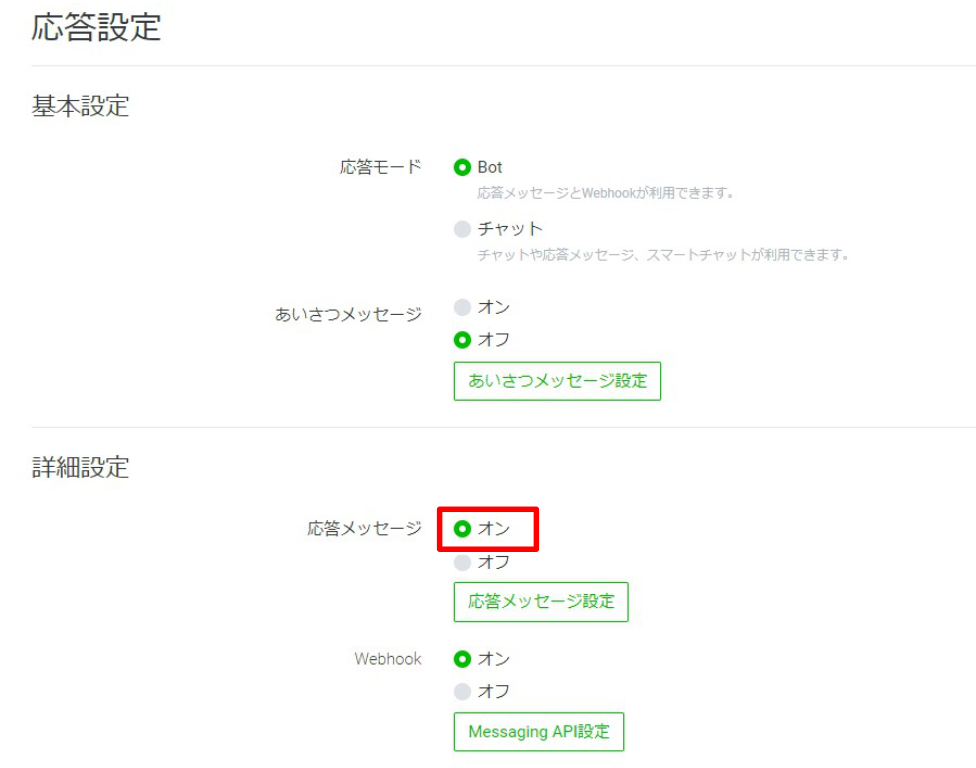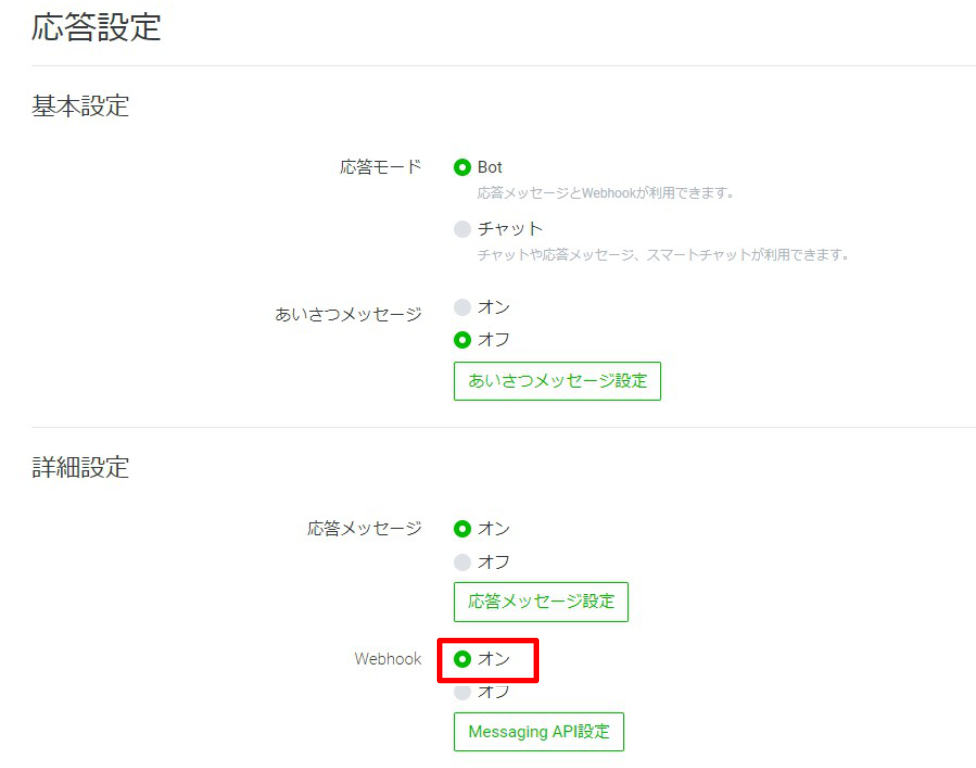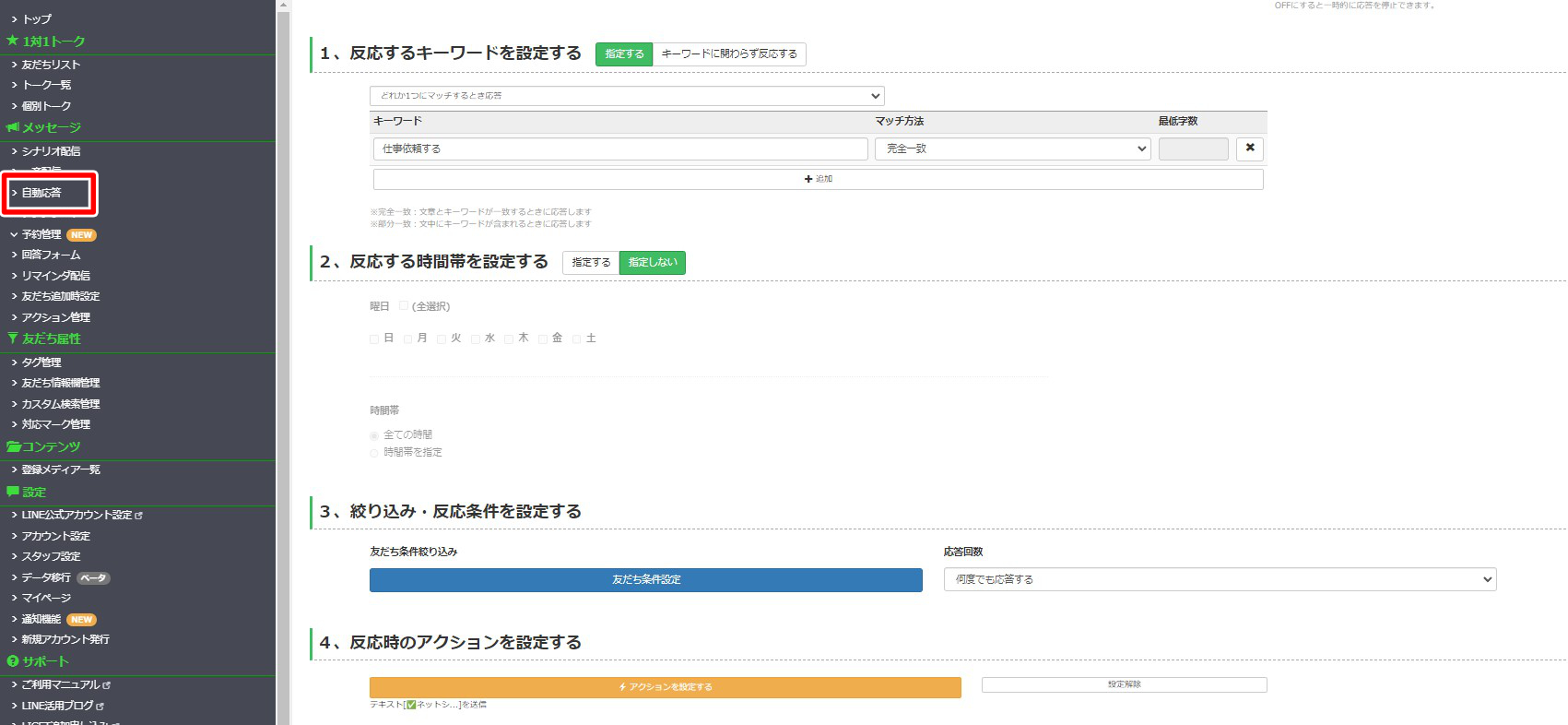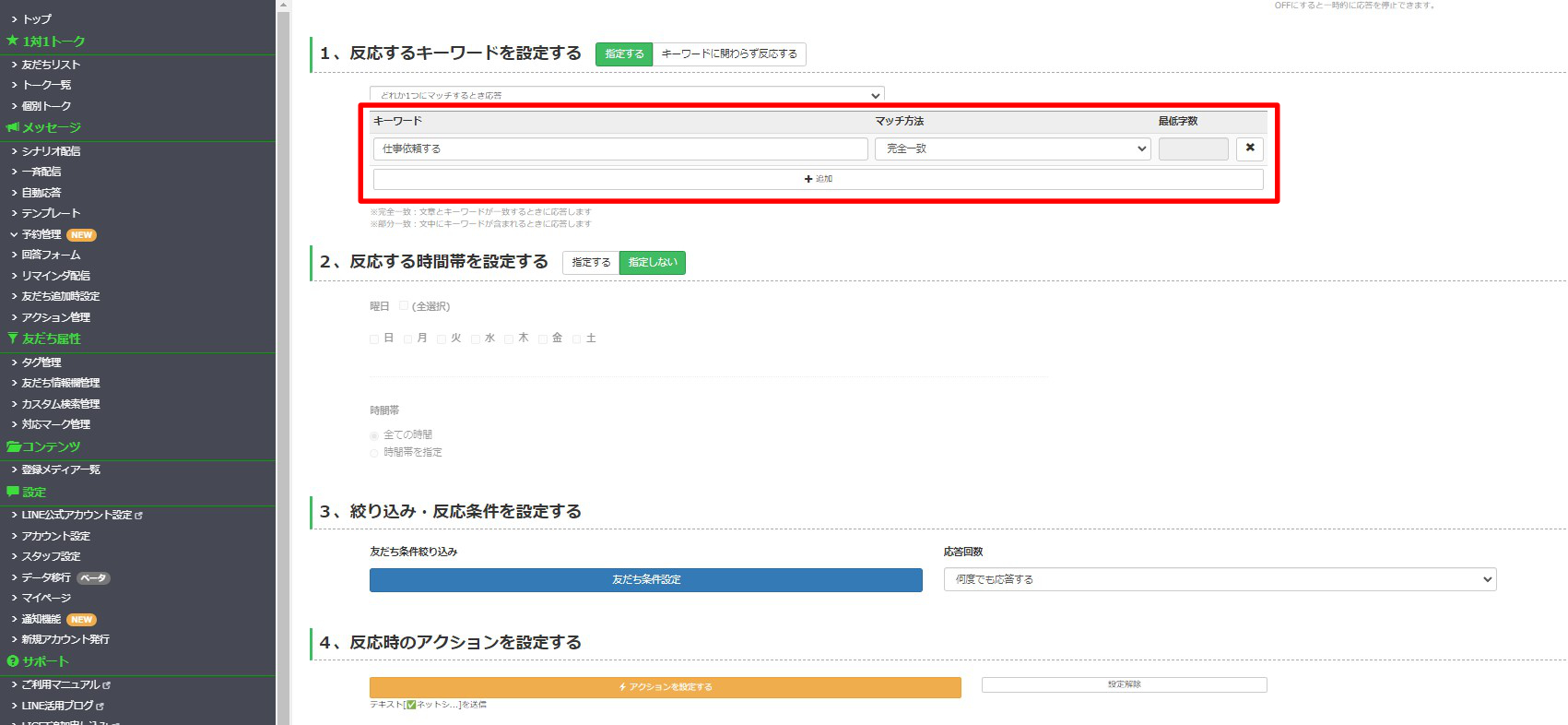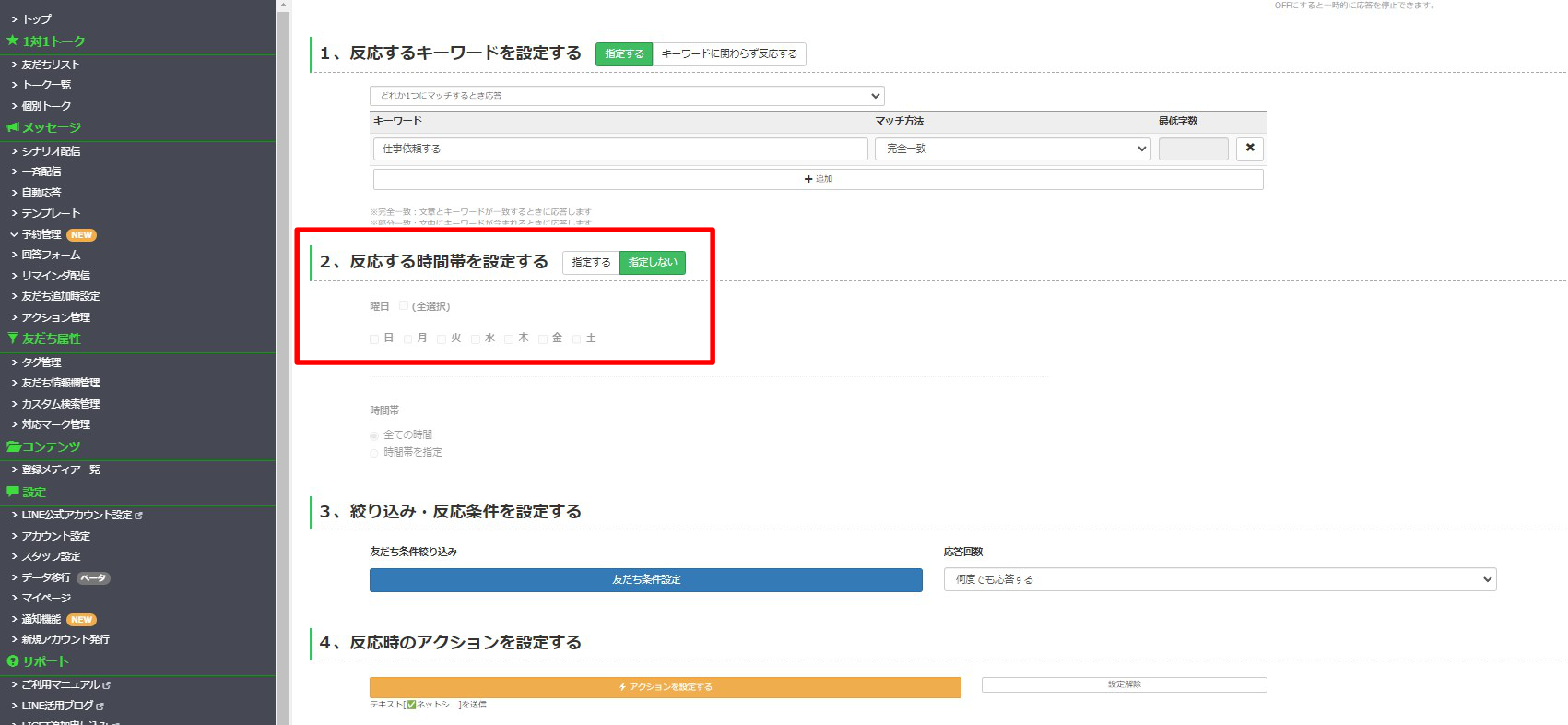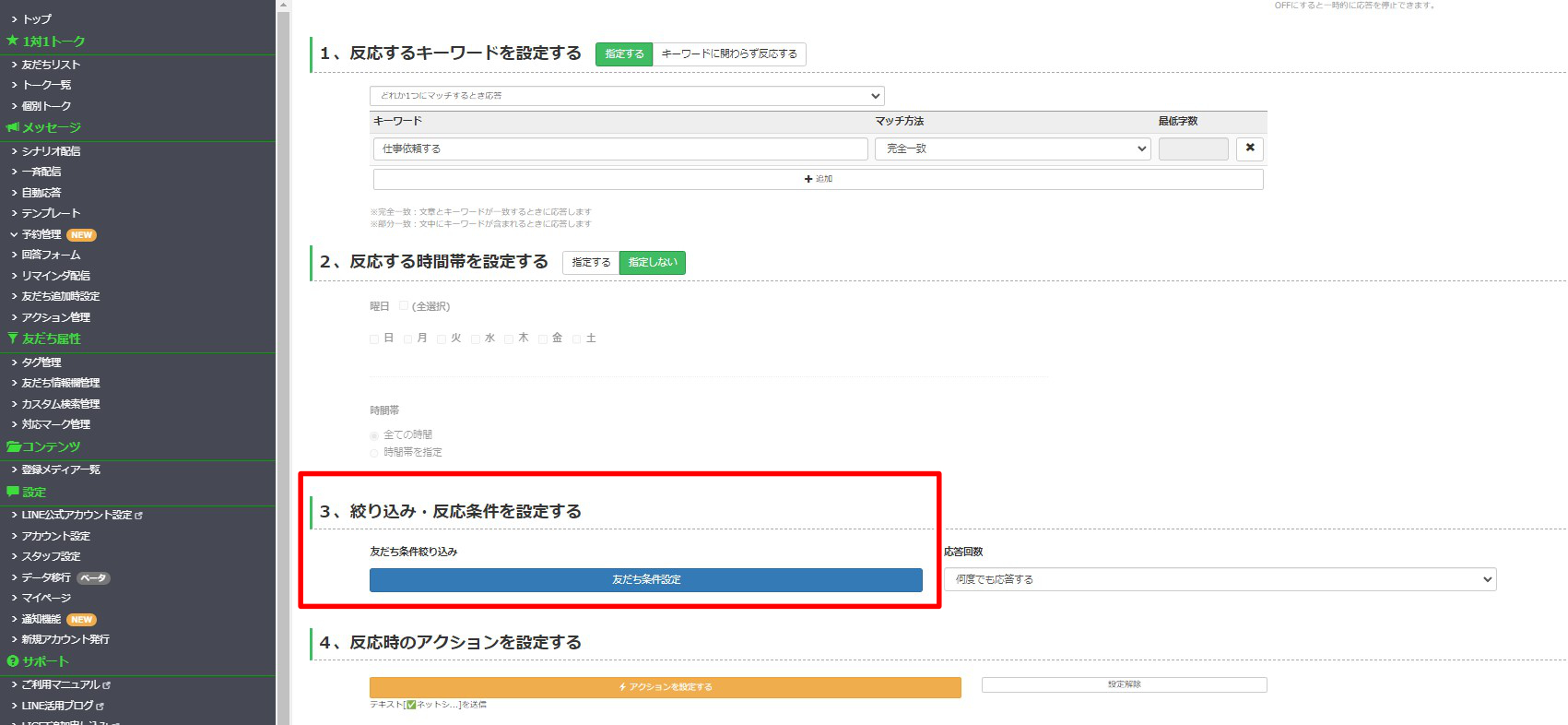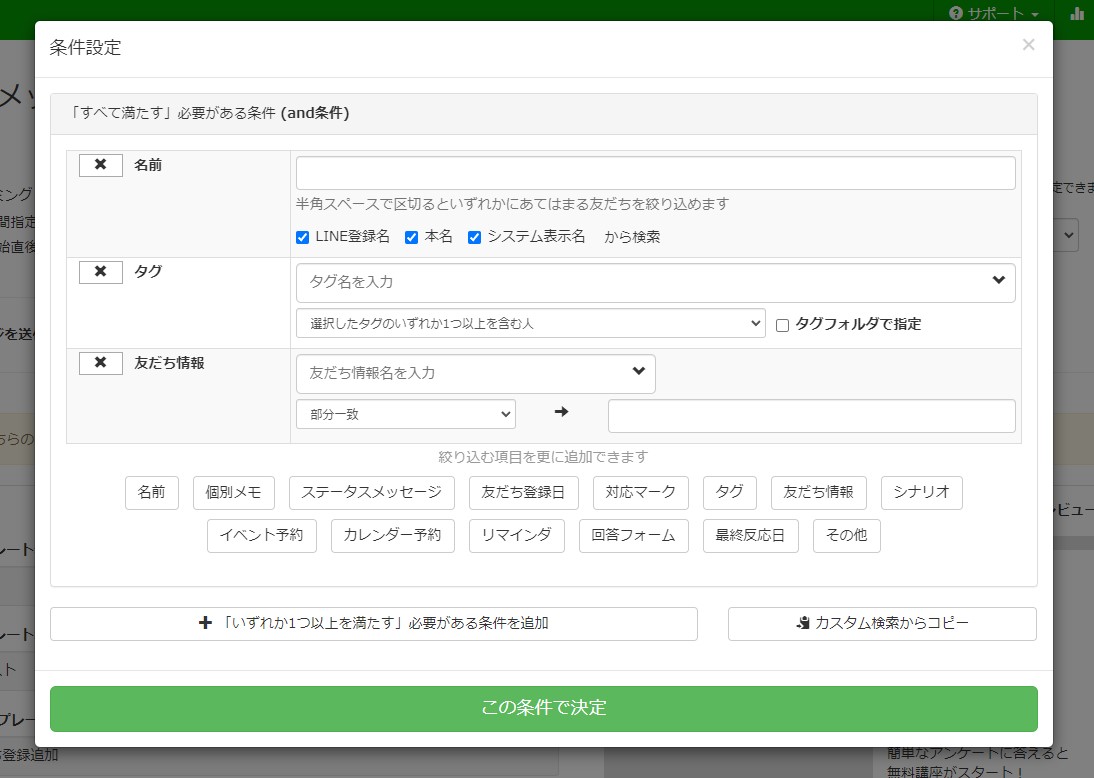本記事では、このような悩みを解決します。
LステップでLINE構築しててよくあるのが、「Lステップが反応しない」と言うトラブルです。
この現象の大半が『初期設定の不備』によるものなので、本記事では初期設定として行うべき5つのポイントについて解説していきますね。
Lステップの自動応答が反応しない時の対処法5選
Lステップが反応しない時の原因は
の5つです。
上記5つの設定を見直す事で、Lステップが反応するようになります。
ひとつずつ解説していきますね。
LINE側の応答モードが『Bot』になってるか確認する方法
まずはLINE側の『応答モード』までの道のりから案内していきますね。
Lステップの管理画面から『LINE公式アカウント設定』をクリック。
LINEの管理画面にログイン後、右上の『設定』をクリック。
設定の中にある『応答設定』をクリック。
基本設定の中にある応答モードが『Bot』になっているかを確認します。
応答モードが『Bot』になっていればOK、『チャット』になっている場合には『Bot』を選択してください。
LINE側の応答メッセージが『オン』になっているか確認する方法
次に、詳細設定→応答メッセージが『オン』になっているかを確認します。
応答メッセージが『オフ』になっている場合には、『オン』に切り替えてください。
LINE側のWebhookが『オン』になっているか確認する方法
最後に、詳細設定→Webhookが『オン』になっているかを確認します。
Webhookが『オフ』になっている場合には、『オン』に変更してください。
これでLINE側の設定は完了です。
大体の場合は、これだけで改善されます。
もし、LINE側の設定を試してみても反応が無い場合には、次に紹介する方法2つも試してみて下さい。
Lステップ側の自動応答用の設定が間違ってないか確認する方法
Lステップを『スタートプラン』で運用している場合には、『自動応答』でLステップを動かしていると思います。
なのでこの章では、『自動応答』の設定について確認する方法を紹介していきますね。
まずは、Lステップの管理画面から『自動応答』をクリックします。
最初は、『反応するキーワード』が正しいかどうかを確認しましょう。
キーワードが『半角』だったり、単語の前後に『半角スペース』など含まれていないか確認します。
マッチ方法が完全一致の場合、少し違うだけで反応しなくなるので、自分の設定が正しいか調べてみて下さい。
次に、反応する時間の確認です。
反応する時間帯が設定されていると、『設定した曜日』『設定した時間』にしか反応しなくなります。
反応する時間帯が正しいかどうか確認してみて下さい。
次に、絞り込み・反応条件の確認です。
条件設定をしていると、条件に一致した人にしか反応しなくなります。
絞り込み条件が正しいかどうかを確認してみて下さい。
最後に、反応時のアクション設定の確認です。
実は以外と多いのが、アクション設定をしていないと言うパターンです。
クライアントとのミーティングなどで「ここは一旦保留で別の所から」みたいに後回しにされていたせいで、「アクション設定が抜けていた!」なんて話はよくあります。
アクション設定が正しくされているかも確認してみてください。
Lステップ側の条件絞り込み設定が間違ってないか確認する方法
シナリオやテンプレートを作る時に『条件分岐』を設定する事があります。
この条件分岐の設定が正しくないと、反応しない事があります。
自分の設定した条件が合っているのかどうかを確認してみて下さい。
Lステップの自動応答が反応しない時の対処法5選まとめ
今回紹介したLステップの自動応答が反応したい時の対処法は
の5つです。
Lステップの反応トラブルのほとんどは、今回紹介した対応で解決できます。
Lステップの反応トラブルが起こった時に、試してみて下さい。